3-1. SDK導入 事前準備
① アドフリくんの管理画面にログインします。
② 「広告枠」タブの「広告枠」から、対象とする広告枠名のリンクをクリックします。
③ 表示された下記の赤枠部分が広告枠ID(App ID)です。これをコピーして使用します。
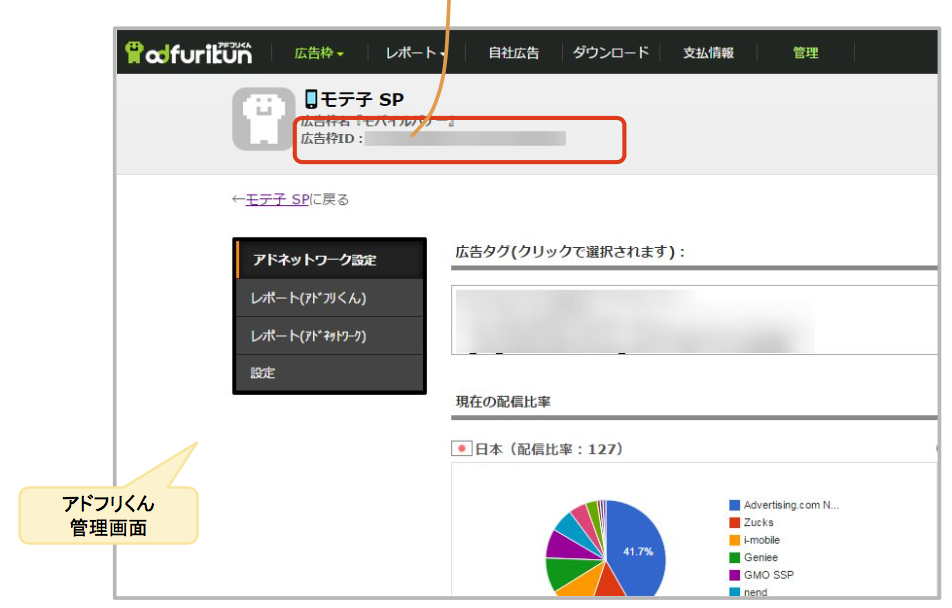
3-2. リワード・インターステシャル 共通
① パッケージ内のClasses/adfurikun/ADFMovieReward.hをXcodeにドラッグ&ドロップします。
「Add to targets」で対象のプロジェクトを選択してFinishを押下します。
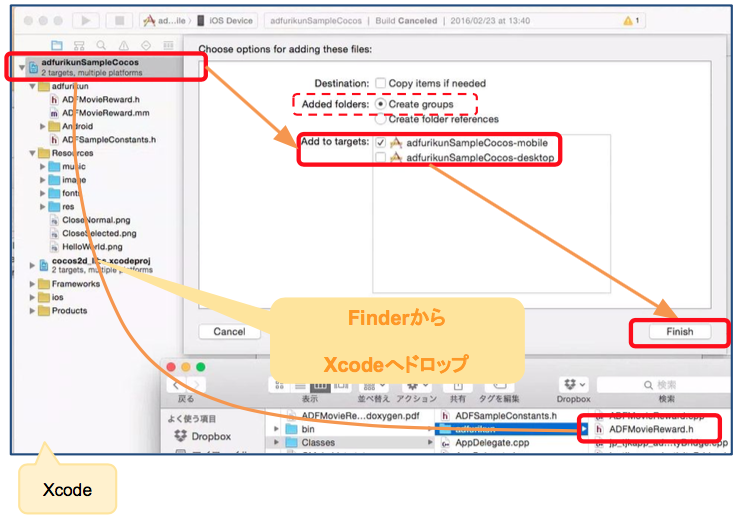
② pro.ios_mac/ios/adfurikunディレクトリをXcodeにドラッグ&ドロップします。
「Add to targets」で対象のプロジェクトを選択してFinishを押下します。
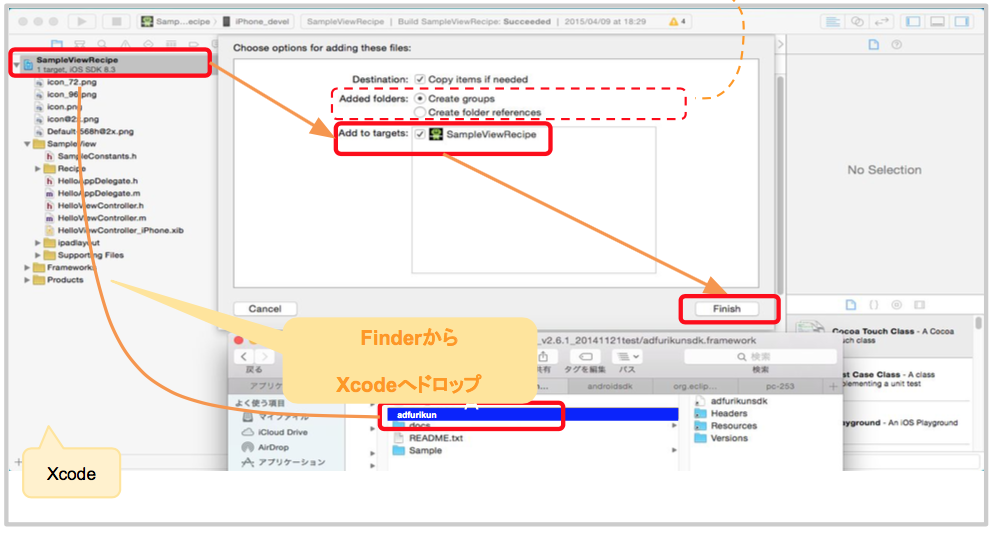
上記の手順では全アドネットワークのSDKが導入されますので、必要に応じてプロジェクトから各SDKを削除して下さい。
各アドネットワークの導入方法は、「5. アドネットワーク iOS」を参照してください。
③ Build Phases > Link Binary With Librariesを展開して+ボタンを押下します。
④ SystemConfiguration.framework、AdSupport.framework 、WebKit.frameworkを追加します。
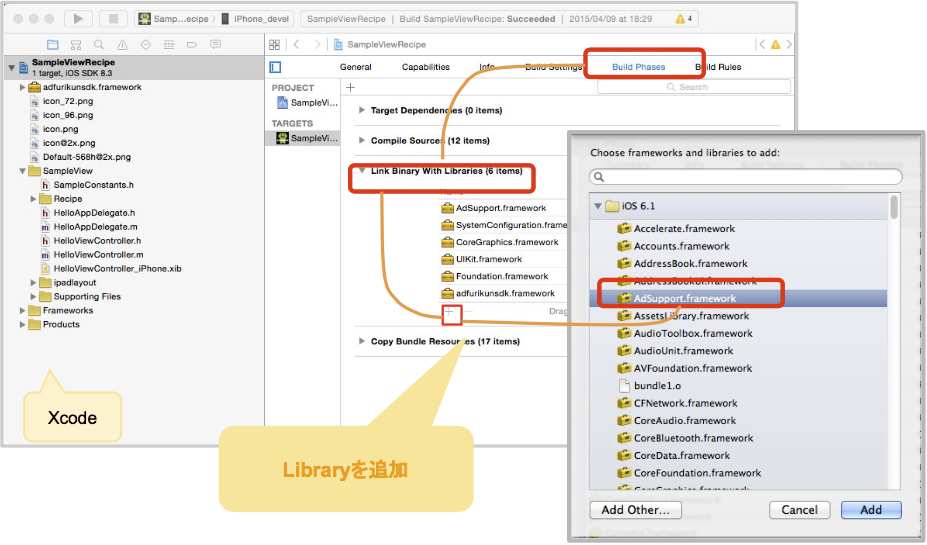
上記の手順に加え、利用するアドネットワークごとのSDKを導入する必要があります。
各アドネットワークの導入方法は、「5. アドネットワーク iOS」を参照してください。
⑤ Targets > Build Settings > Linking > Other Linker Flagsを展開して、下記の2つのフラグを設定してください。
-ObjC
-fobjc-arc
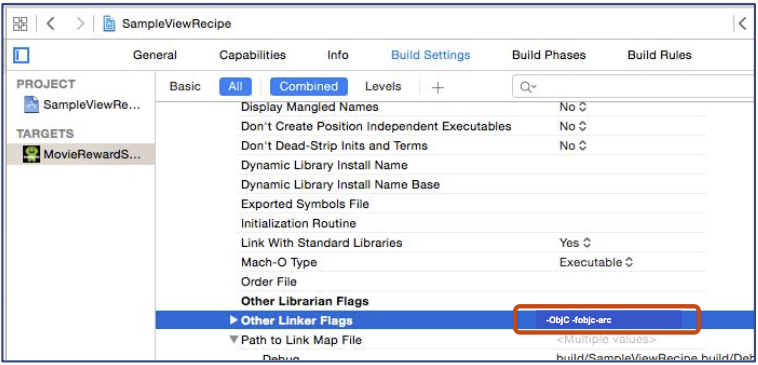
3-3. リワード広告
① Build Phases > Compile Sources > 「ADFMovieRewardNativeManager.mm」 「ADFMovieRewardCocosAdapter.m」を選択し、Compile Flags に -fobjc-arc を設定します。
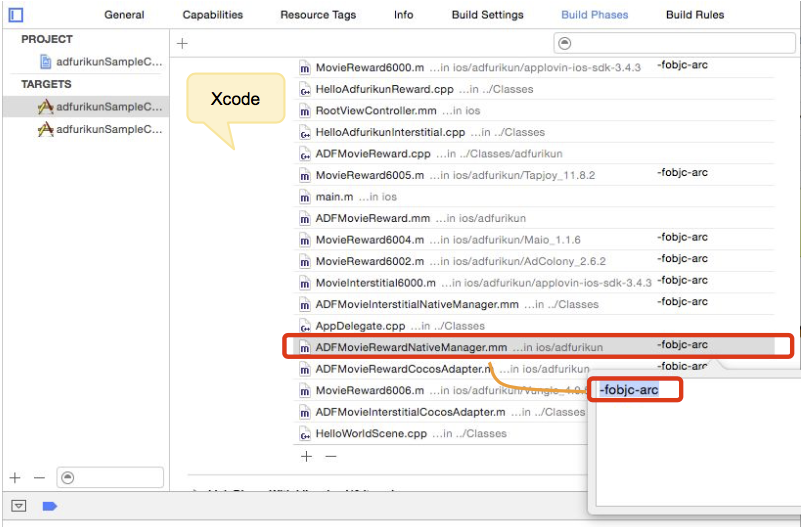
3-4. インタースティシャル広告
① Build Phases > Compile Sources > 「ADFMovieInterstitialNativeManager.mm」 「ADFMovieInterstitialCocosAdapter.m」を選択し、Compile Flags に -fobjc-arc を設定します。
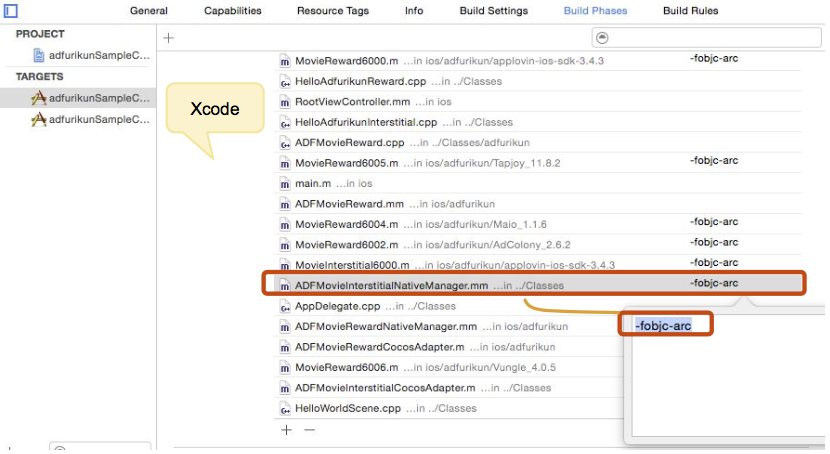
3-5. ネイティブ広告
ネイティブ広告にはapplovin側の設定が追加で必要のため、下記のリンクから、必要な設定を行ってください
5-1. Applovin
① Build Phases > Compile Sources > 「ADFMovieNativeNativeManager.mm」 「ADFMovieNativeCocosAdapter.m」を選択し、Compile Flags に -fobjc-arc を設定します。
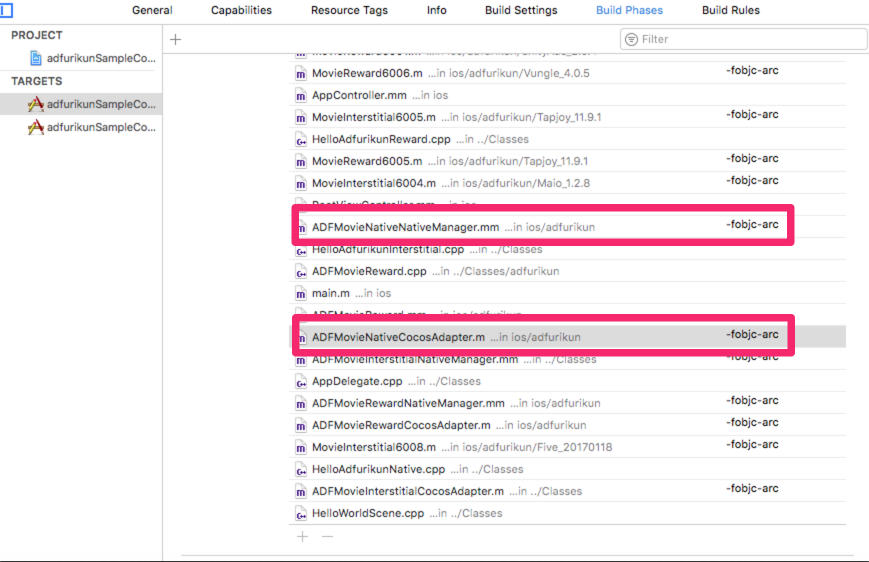
3-6. ネイティブFLEX広告
ネイティブFLEX広告にはvungle側の設定が追加で必要のため、下記のリンクから、必要な設定を行ってください
5-4. Vungle
① Build Phases > Compile Sources > 「ADFMovieNativeAdFlexManager.mm」 「ADFMovieNativeAdFlexCocosAdapter.m」を選択し、Compile Flags に -fobjc-arc を設定します。

3-7. その他
■ arm64 deployment targetについて
xcode7でのビルドの際に
〜built for newer iOS version (*.*) than being linked (*.*)〜
という警告メッセージが表示された場合は、「Build Settings」から「iOS Deployment Target」の項目を検索し、「arm64」の項目を追加し、「ios 7.0」以上を設定すると改善されます。
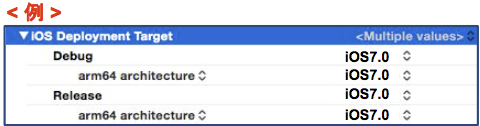
■ ATSについて
ATSについては、対応策として無効化を表明しているアドネットワークが存在します。
確実な動画取得を行ないたい場合は、アプリに導入の際に必ず下記の方法でATSを無効にして下さい。
■ ATSを無効化する方法
アプリのplistに以下の項目を追加して下さい。
<key>NSAppTransportSecurity</key>
<dict>
<key>NSAllowsArbitraryLoads</key>
<true/>
</dict>
※各アドネットワークのATSへの表明は、 5. 各アドネットワーク別 導入方法(iOS) を参照ください。
■ xcode7 対応について
アドネットワーク毎の xcode7 / iOS9 への対応状況は、下記のページを参照下さい。
( 安定した動作を期待される場合は、xcode6でのビルドを推奨します )
https://adfurikun.jp/adfurikun/cms/detail/id/55f240a1c37b62b44000002d
■ xcode8・iOS10 対応について
Appleは iOS10 でカメラやフォトライブラリなど 機能を利用する際にその利用用途を plistファイルへ記載するよう要求するようになりました。AdColony SDK がこれらの機能を使うために、Xcode8でiOS10をターゲットにビルドする場合は、以下の項目をアプリのplist ファイルに追加してください。plist ファイルに利用用途の説明がない場合にはAppleによる自動的なリジェクトが発生します。
<key>NSCalendarsUsageDescription</key>
<string>Adding events</string>
<key>NSPhotoLibraryUsageDescription</key>
<string>Taking selfies</string>
<key>NSCameraUsageDescription</key>
<string>Taking selfies</string>
<key>NSMotionUsageDescription </key>
<string>Interactive ad controls</string>